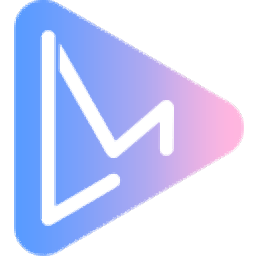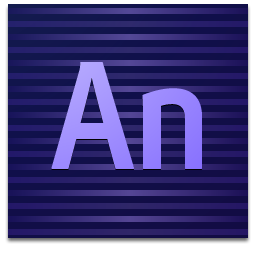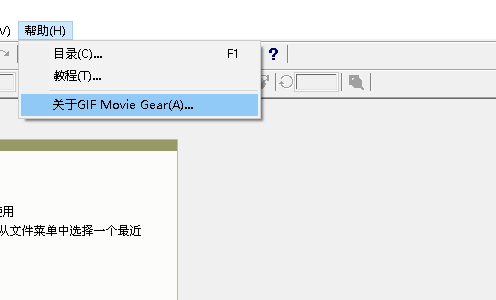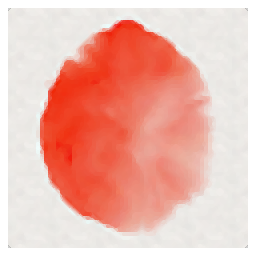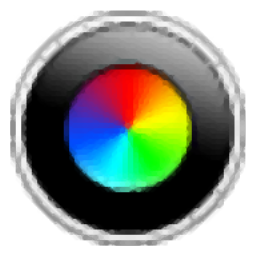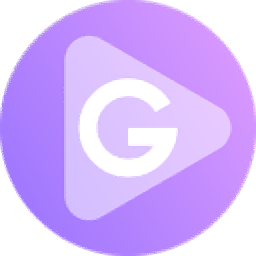autodesk motionbuilder 2022中文
附安装教程大小:922.0 MB 更新:2023/03/23
类别:动画制作系统:WinXP, Win7, Win8, Win10, WinAll
分类分类

大小:922.0 MB 更新:2023/03/23
类别:动画制作系统:WinXP, Win7, Win8, Win10, WinAll
motionbuilder 2022是一款动画建模设计软件,可以通过这款软件设计二维、三维动画模型,对于需要设计卡通动画的朋友很有帮助,软件已经提供3D空间设计界面,您可以在软件创建新的3D空间设计二维图形,可以加载场景文件到软件设计新的动画,软件也提供音频编辑功能,可以为你的动画附加音频文件;motionbuilder设计动画的功能还是很多的,您可以在软件直接对角色创建模型,支持表面特征建立模型,支持自动映射和表征角色、手动映射和表征角色、字符映射、嵴柱映射行为、定义脚趾行为、定义嵴椎、重置角色属性,为用户提供更多角色建模方案!

MotionBuilder 2022的新增功能
欢迎使用MotionBuilder 2022!此版本包括针对开发人员的重大改进,包括对Python 3和相关更新的支持。此版本还包括对Story工具的重大改进,以及其他一些常规工作流程的增强功能。
一、Python 3
Python 3现在可用于MotionBuilder,并且是Windows和Linux上的新默认设置。Python 3支持为开发人员提供了性能,安全性和以开发人员为中心的语言增强功能,而对PIP的支持使您可以即时访问最新的库和工具。
注意:您仍然可以通过设置环境变量或使用命令行标志以Python 2模式启动。
补充新的Python 3支持,您还将在MotionBuilder 2022中发现以下改进。
二、更强大的命令行
MotionBuilder中的Python命令行工具已得到显着改进。现在,您可以使用mobupy.exe调用MotionBuilder Python SDK,它打开了以前无法实现的新功能的大门,例如从命令行进行文件处理和渲染。
三、扩展的Python API
根据开发人员的普遍反馈,MotionBuilder Python API已得到扩展和改进,以包括许多其他功能。
设置最后选择的模型
新的FBTransportAudioManager类
修改Actor的新TRS方法(IK手动关闭)
获取主窗口
管理布局
获取引用的属性
创建后更改FBTool标题栏标题
获取并设置Const Key Reducer阈值
支持QtSql
暴露pAskUser ...
四、Python编辑器更新
现在,Python编辑器中的每个脚本选项卡 都可以显示一个“ x”(关闭)按钮,为您提供一种快速关闭脚本的方法,并使同时管理多个脚本选项卡的效率大大提高。
Python首选项中的“每个选项卡”首选项 上有一个新的“ 显示关闭按钮”,您可以控制这些关闭按钮是否显示在 Python编辑器中。
五、FCurves窗口中的新模式
现在,在 FCurves窗口中,动画师可以可视化与评估值匹配的实际四元数旋转属性,而不必将其显示为常规FCurves。通过右键单击并在 FCurves上下文菜单中选择实四元数旋转来切换此模式 。此外,启用此模式后,新的 显示实四元数旋转HUD将显示在FCurve编辑器中。
六、字符扩展关键帧改进
使用MotionBuilder 2022,“角色扩展”的新属性 使您可以更轻松地将它们与关联的“身体部位”结合起来,从而简化了关键帧的制作过程。使新 添加到正文部分属性的 字符属性扩展加键每当选择含有该延伸部的参考对象的身体部分的字符扩展。
七、字符控件中辅助效果器的改进UX
新的 自动扩展助剂的偏好 特征的喜好让您控制是否与工作时的辅助枢轴/效应应该会自动显示或不显示 角色控制。通过减少每次在“角色控件”中选择单个效果器时扩展IK辅助设备所需的动作数量,为动画设计者节省了时间 。
八、关系约束+动画层
现在,您可以在关系约束中添加动画层,以控制该层的权重。此外,现在在“导航器”窗口中显示了图层并将其作为其各自镜头的父项 。这意味着您可以在动画层中包括关系约束,同时还可以控制层权重。它也使动画设计人员可以更好地查看Navigator中的图层关系 。
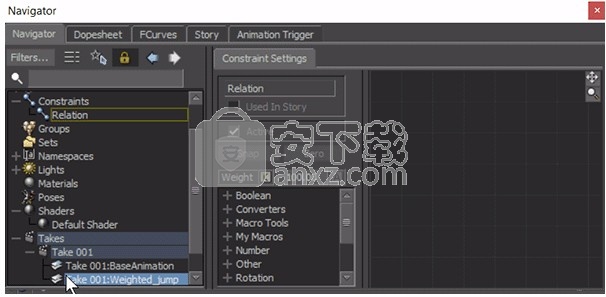
注意:如果创建了循环,则不进行验证(类似于其他关系约束对象)。例如,立方体位置会影响图层的权重值。如果多维数据集位置也受多维数据集所影响的同一层的影响,则多维数据集位置可能会以意外方式移动。
九、相机板偏移和比例
相机前后板上增加了新的“ 偏移X / Y”和“ 缩放X / Y”选项,使您可以更精确地控制相机板的变形。这些新选项在禁用“适合”选项时可用 ,并且可以与现有的“中心”和“ 维持比率”设置一起使用 。启用“ 维持比率”选项时,新的“比例Y”值/动画将被忽略,并且“比例X”将同时用于两者。
十、分组和设置增强
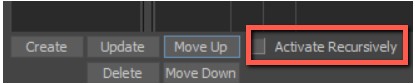
“组/集”工具中有一个可用的新选项,即“递归激活”,可让您在切换父节点时保留“组/集”的“显示/拾取/ Trs”状态。
如果在启用该选项的情况下在“组”或“设置”之间切换,则将打开所有嵌套的组或设置。如果在禁用该选项的情况下切换“组”或“设置”,则将仅再次检查已选中的嵌套组或嵌套。
十一、导航器中的HUD层次结构
导航器现在支持HUD的拖放育儿,使将HUD样式的装备控制设置等内容与相机关联起来更加容易。现在,您的HUD很好并且可以按层次结构进行组织,将它们附加到相机并在Viewer中进行渲染要简单得多。
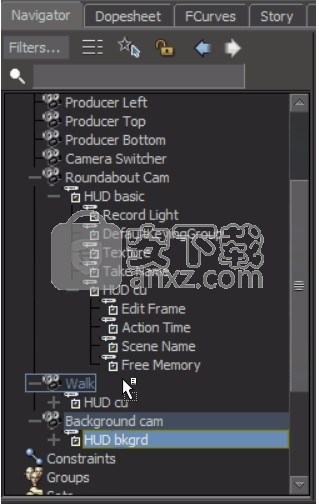
十二、更好的音频显示
如果您已经习惯从FCurve编辑器来回切换以查看您的音频波形,那么我们有个好消息!与FCurve编辑器类似,相机切换器现在可以显示来自音频剪辑或Story音轨的音频波形。这使动画师在使用Camera Switcher中的音频时更容易留在流程中。
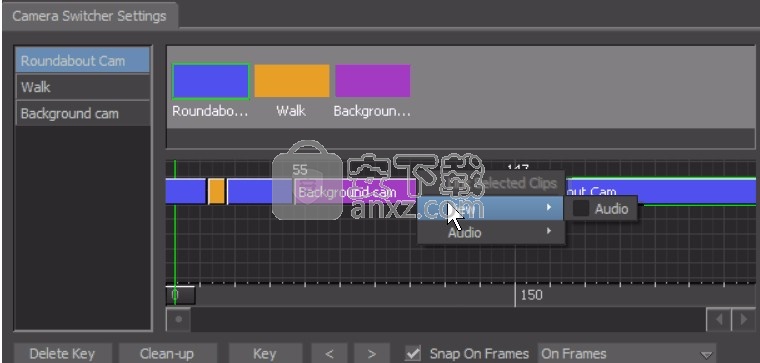
十三、新的撤消窗口
在MotionBuilder中,新的“撤消”窗口首次为您提供命令历史记录的详细视图,使您可以查看和更新撤消堆栈中的当前级别。
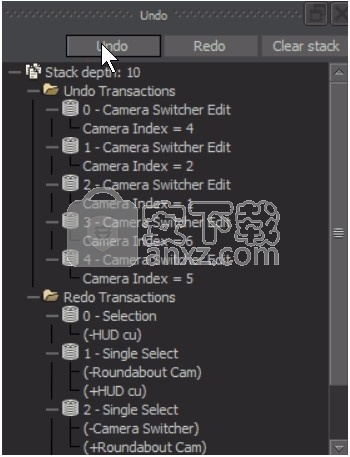
要访问“撤消”窗口,请参见 MotionBuilder主菜单栏中的“窗口” >“撤消”。
十四、可自定义的启动画面
工具开发人员现在可以使用新的环境变量MOTIONBUILDER_ICON_PATH使用自定义图像修改MotionBuilder初始屏幕。我们将其用于想要自定义启动体验以区分不同项目或工具版本的工作室。
十五、更快的图像加载
加载场景文件时,现在可以并行加载文件中包含的图像,从而大大加快了加载过程。对于那些对速度有需求的人来说,这是理想的选择,特别是在打开包含大量大图像的文件时(例如,当您处理基于图像的参考镜头的场景时),尤其是对速度的需求。
十六、C3D导入改进
现在,您可以使用“自定义导入”选项中新的“文件中使用的向上轴”选项 来控制导入时C3D文件的 向上轴。相对于HIK,控制哪个轴朝上非常有用。
视口选择精度
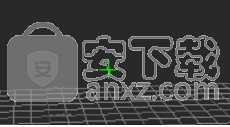
为了提高视口中对象的选择准确性,已经进行了几次更新,使您可以更可预测地交互选择对象,例如摄影机和定位器。您可能不需要此文件的更多更新文档,但是我们希望您能体会到并注意到其中的不同!
十七、故事工具修复
根据高级用户的反馈,我们针对“故事”窗口及其某些相关功能进行了一些有针对性的修复和稳定性改进 。当使用“故事”工具工作时,动画师将体验到工作流程的改进和稳定性的提高。
十八、新的枢轴热键
在所有交互模式下,用于切换“使用IK数据透视表”的快捷键 已从“ D”键替换为“ Ctrl + D”键。进行此更改的原因是,传统的快捷键在Maya交互模式下容易出错,因为通常使用“ S”,“ W”,“ E”,“ R”和“ F”键,并且很容易错误地按了'D'键,该键正在更改交互行为,而UI中没有明确指示“ 使用IK枢轴”处于活动状态。
十九、控制崩溃报告(CER)窗口
当MotionBuilder在Windows上崩溃时,在大多数情况下会弹出崩溃报告(CER)窗口,让您将崩溃报告发送到Autodesk(谢谢!)。但是,对于自动化过程,此CER窗口可能会导致过程挂起,直到您手动与该窗口进行交互为止。
为避免这种情况,我们添加了一个新的配置文件,该文件可让您禁用显示CER窗口并将报告发送到Autodesk的功能,但仍在用户文件夹中创建* .log和* .dmp文件。
您可以在以下位置访问和修改配置文件 C:\ Users \ {用户名} \ Documents \ MB \ {version} \ config \ Cip \ Cip.txt。
注意:此值仅在MotionBuilder启动时读取,因此,如果您选择修改和保存此配置文件,请确保重新启动MotionBuilder,以使其生效。
二十、在Linux上支持AIF文件
现在,MotionBuilder Linux安装程序中包含一个名为libaudiofile的新库,从而可以导入AIF文件。
1、实时3D引擎
2、访问业界最快的动画工具之一。
3、生产率 - 工作流程
4、承担苛刻的大批量项目:
5、支持消费者运动捕捉设备。
6、重新创建真实世界摄影的元素与先进的摄像机选项动画深度和跟随焦点。
7、组合,混合和图层以更少的时间阻止或预先设计场景,并附加100个有用的字符动画。
8、统一非破坏性,非线性编辑环境。
9、实时设备支持和实时数据记录到磁盘。
10、全身逆运动学人物技术与动画重新定位。
11、作为Linux操作系统的64位可执行文件可用。
12、运动捕捉编辑和数据清理
13、包括经过验证的工具来处理运动捕捉数据。
14、立体工具箱
15、利用立体3D内容的趋势。
16、平滑的互操作性
1、下载以后得到文件和安装程序,启动Setup.exe开始安装,如果出现错误就断网安装,关闭电脑的网络连接就可以正常打开setup.exe
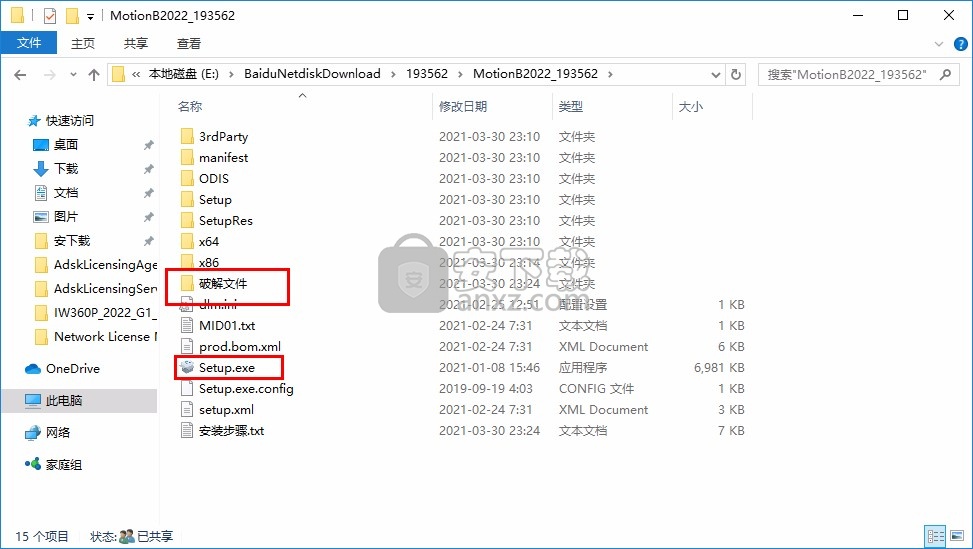
2、提示软件的协议内容,勾选协议点击next
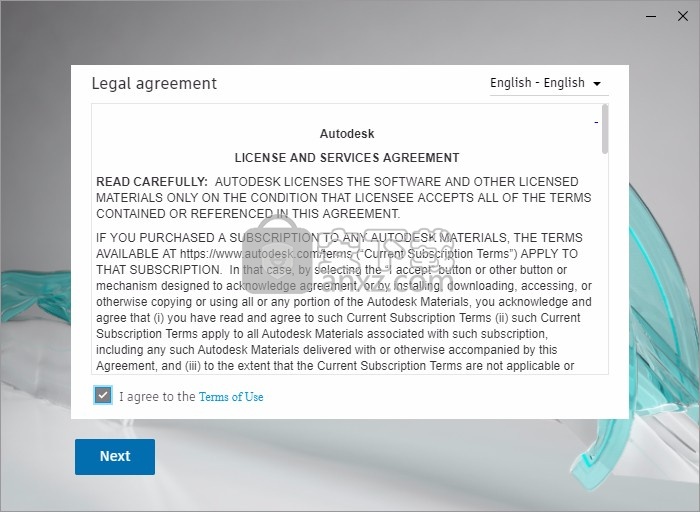
3、软件的安装地址,点击install直接安装
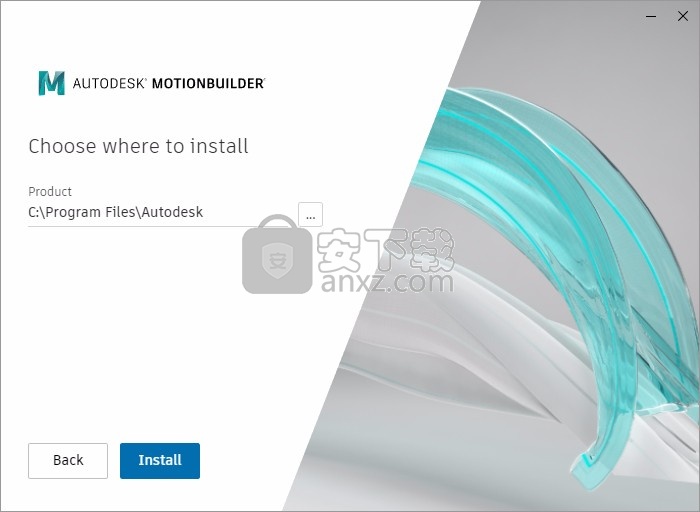
4、也可以自己设置新的地址安装,小编将软件安装到E盘
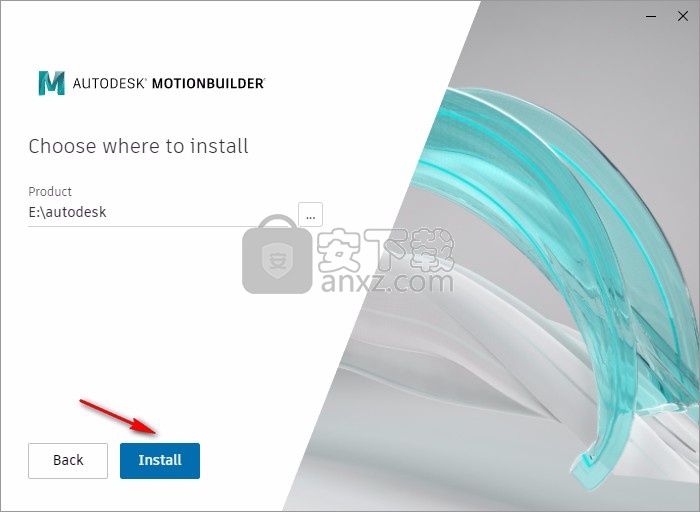
5、开始安装主程序,等待软件安装结束吧
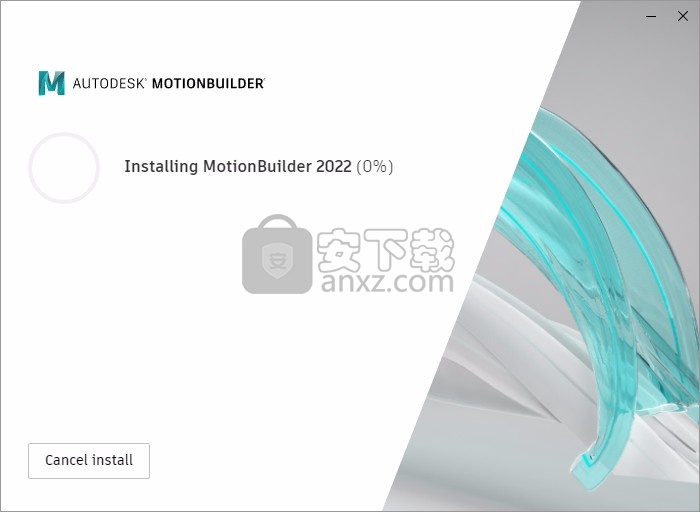
6、motionbuilder 2022已经安装结束,点击右上角×关闭,不要启动软件
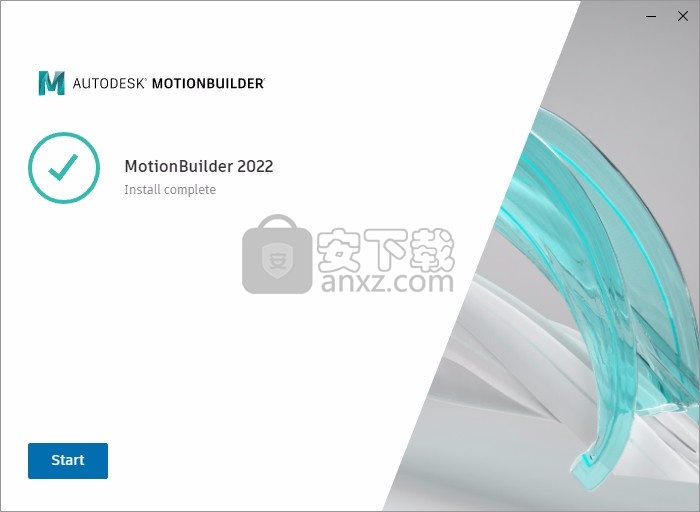
1、打开Crack文件夹,将nlm11.18.0.0_ipv4_ipv6_win64.msi直接安装
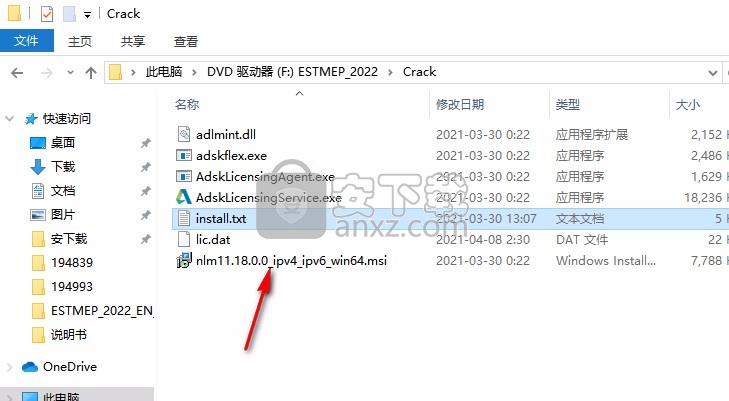
2、显示许可证服务安装界面,点击下一步
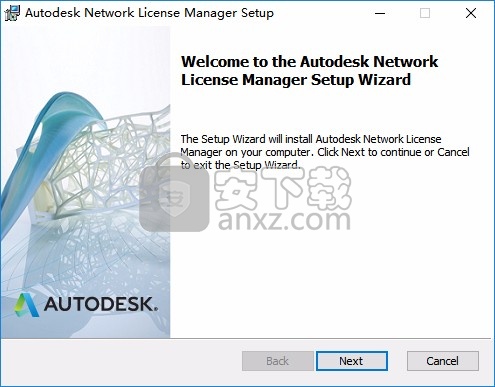
3、安装地址是C:\Autodesk\Network License Manager\,一直点击下一步直到安装结束,安装结束以后将crack文件夹里面的adskflex.exe复制到到该安装地址替换
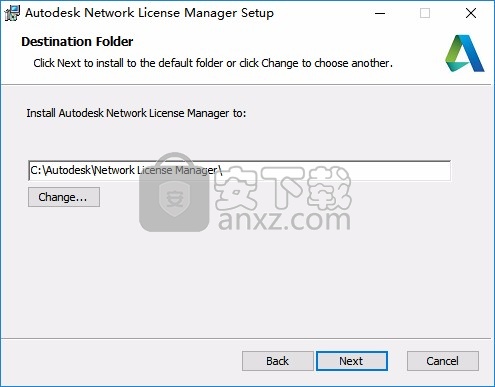
4、在运行界面输入services.msc打开服务项目
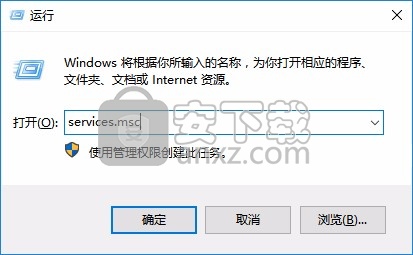
5、将Desktop Licensing Service服务停止,避免无法替换内容
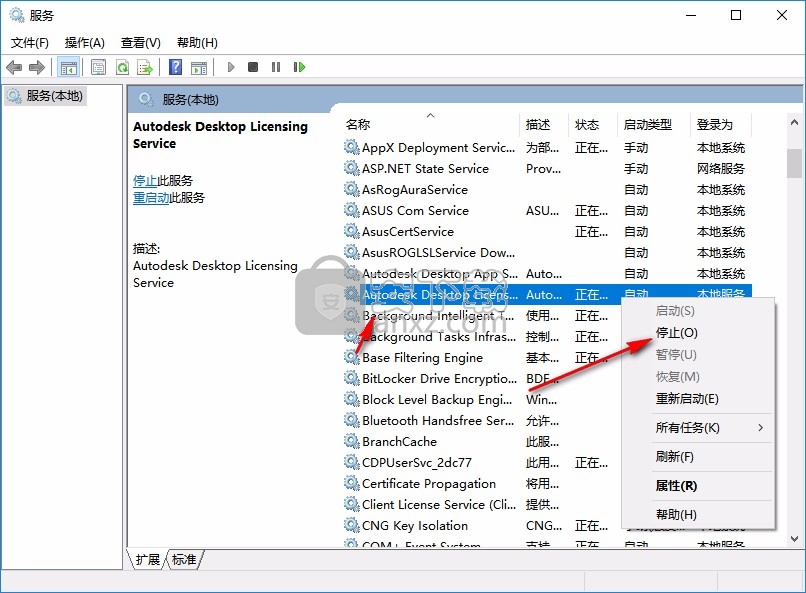
6、如图所示,将文件夹里面的补丁AdskLicensingAgent.exe复制到C:\Program Files (x86)\Common Files\Autodesk Shared\AdskLicensing\11.0.0.4854\AdskLicensingAgent文件夹替换

7、直接点击替换目标文件就可以了
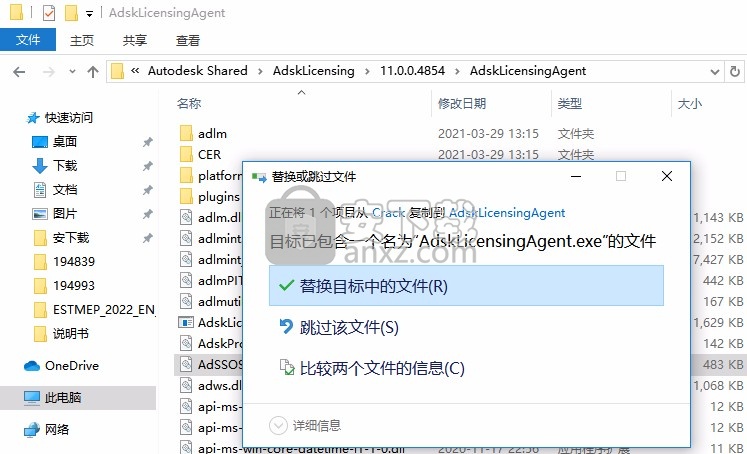
8、将AdskLicensingService.exe复制到C:\Program Files (x86)\Common Files\Autodesk Shared\AdskLicensing\11.0.0.4854\AdskLicensingService文件夹替换
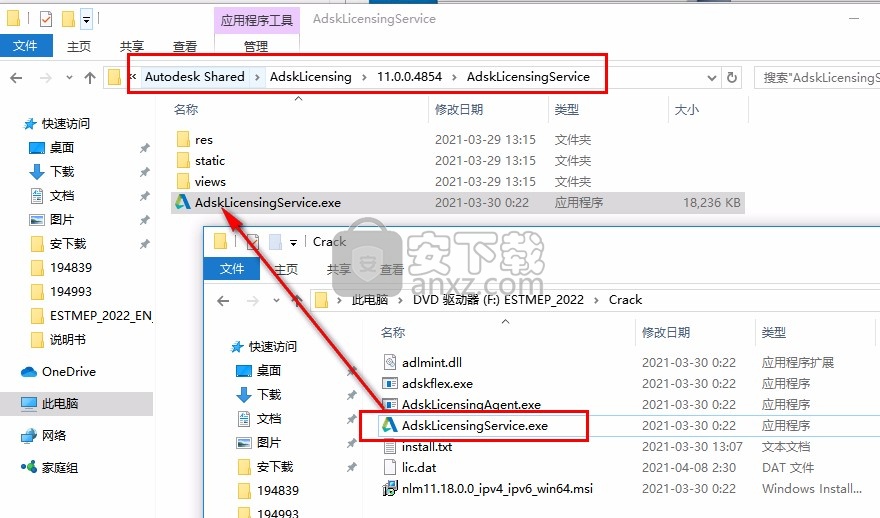
9、将adlmint.dll复制到C:\Program Files (x86)\Common Files\Autodesk Shared\AdskLicensing\11.0.0.4854\AdskLicensingAgent\替换
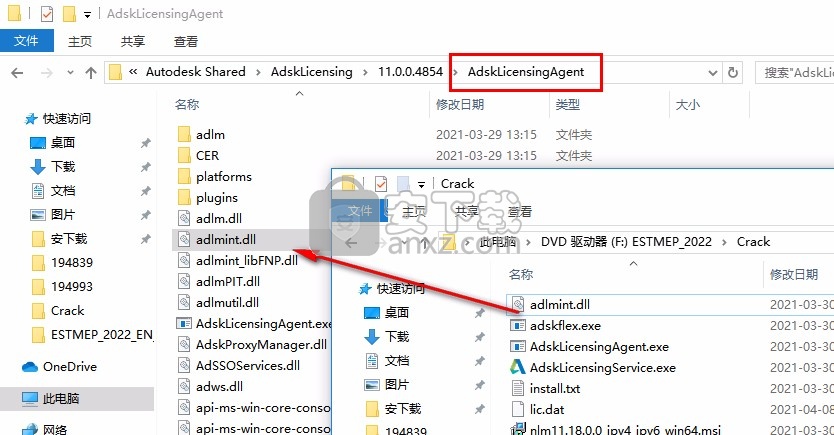
10、启动Autodesk Desktop Licensing Service,保险请见,最好重启下电脑
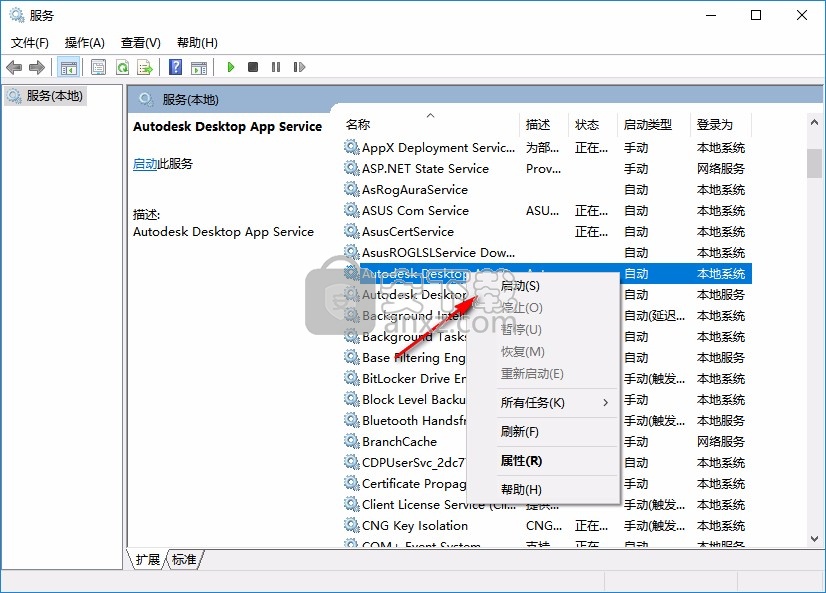
11、记事本打开lic.dat编辑许可证文件,需要修改HOSTNAME以及MACUSE
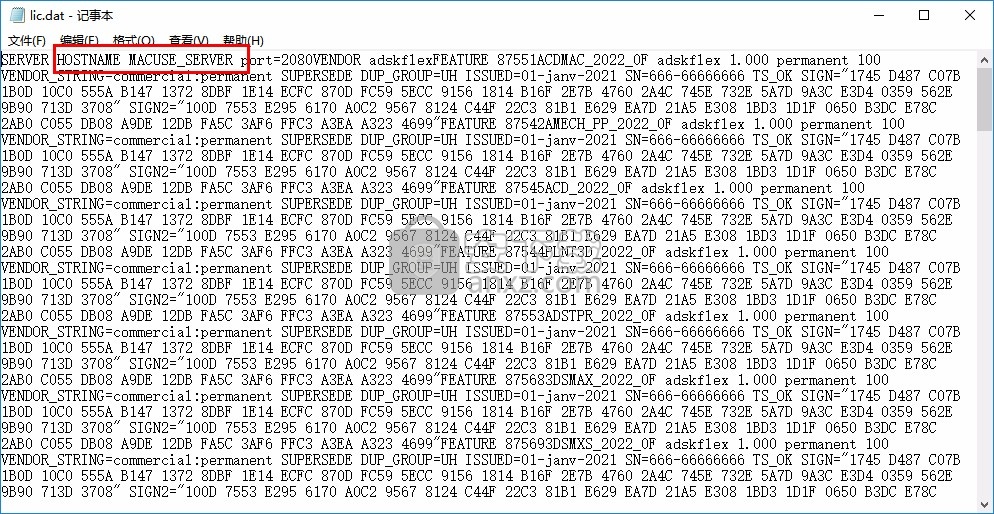
12、在电脑开始菜单打开LMTOOLS Utility查看电脑的名称和地址
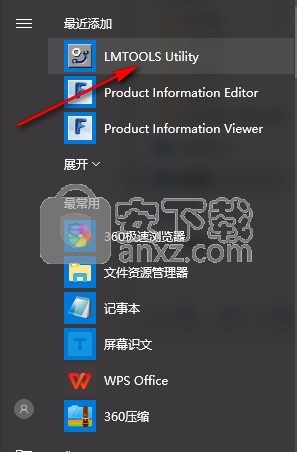
13、如图所示,点击系统设置按钮就可以显示电脑的名字和mac地址
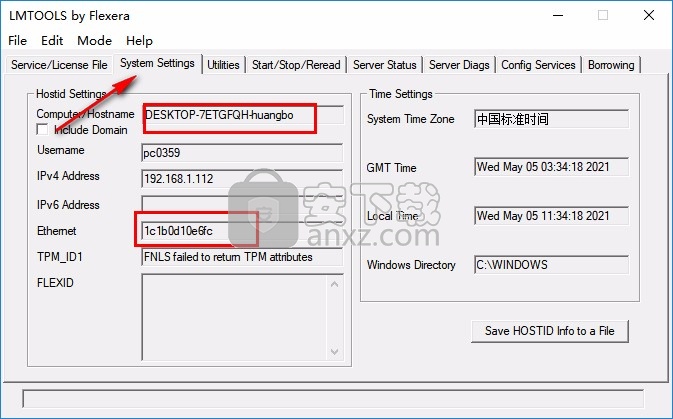
14、将地址复制替换HOSTNAME 以及MAC_server,最后另外保存dat许可证文件
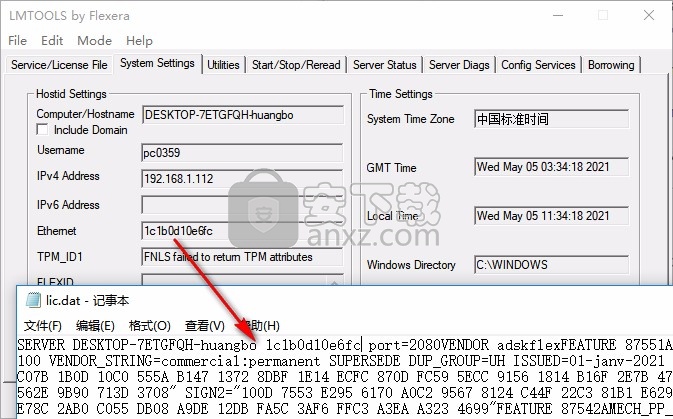
15、将其保存到C:\Autodesk\Network License Manager
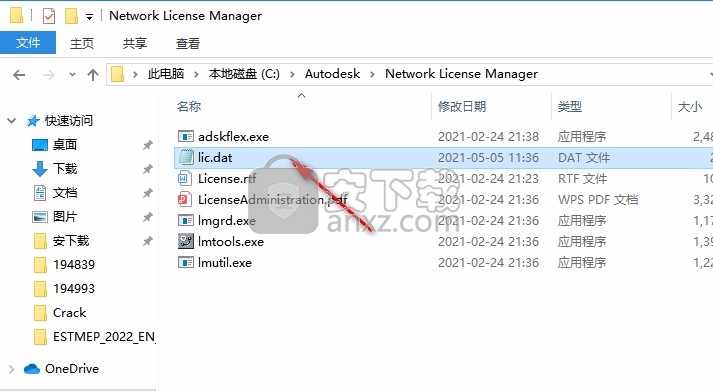
16、启动lmtools.exe,在在config services里,添加Autodesk作为服务名称,点击browse浏览添加许可证信息
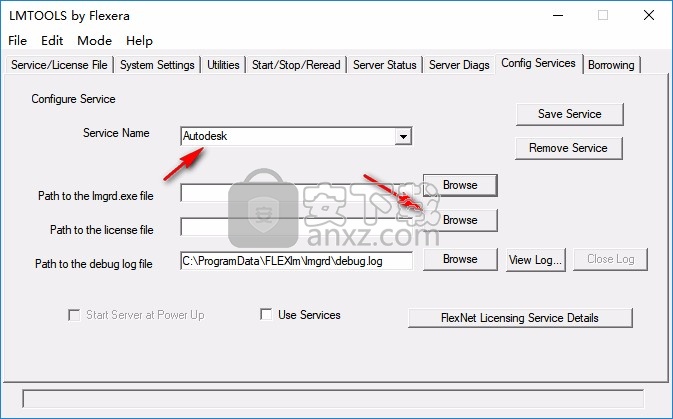
17、分别将相关的内容加载到选项界面
18、第一个打开lmgrd.exe
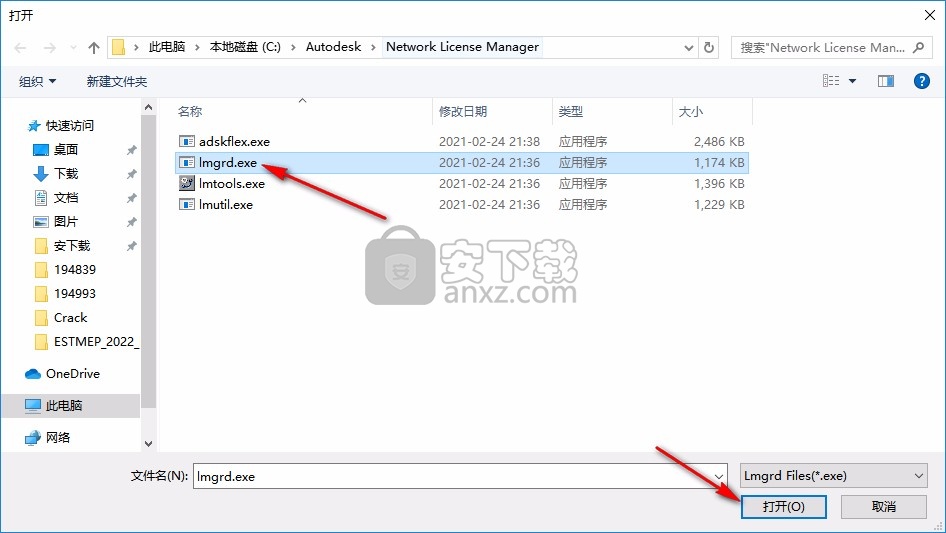
19、第二个打开lic.dat,需要在右侧选择dat文件才能打开lic.dat
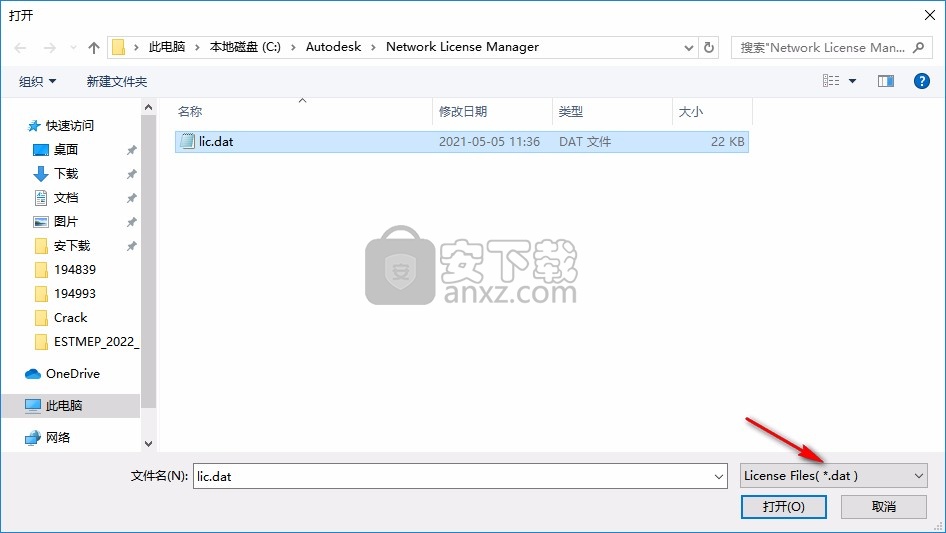
20、勾选use services,然后勾选start server at power up,点击保存服务
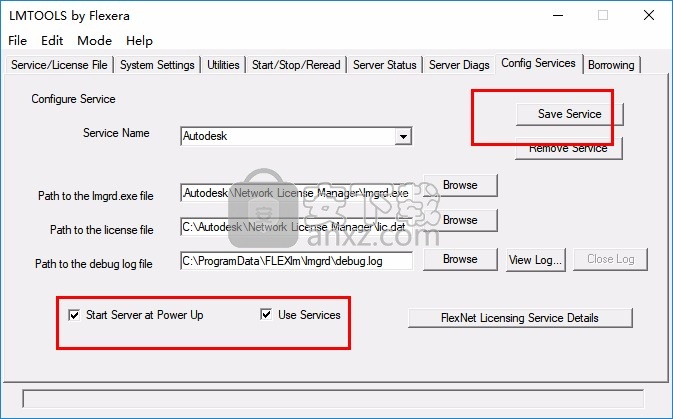
21、进入许可证文件界面,选择配置的Autodesk,勾选下方的选项
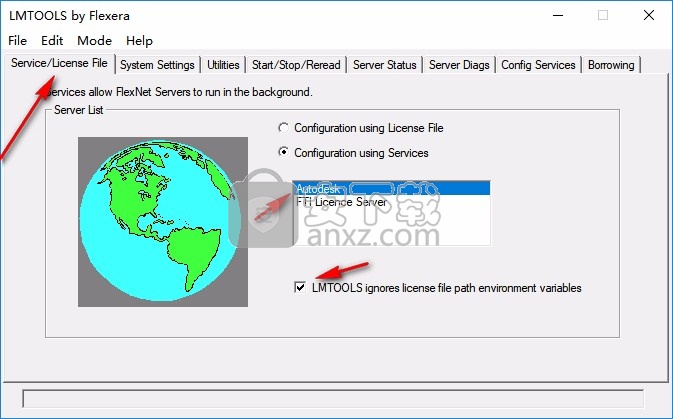
22、进入启动服务界面,点击start server、点击rereadlicense file,点击以后 等待几秒钟会提示成功,可能会有延迟和未响应,等待完成即可
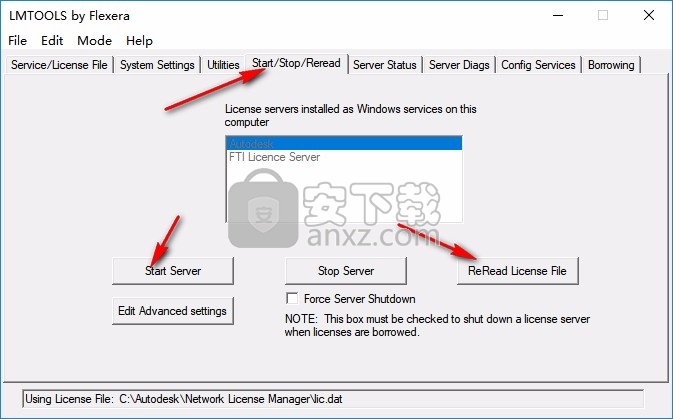
23、在server status点击perform status enquiry
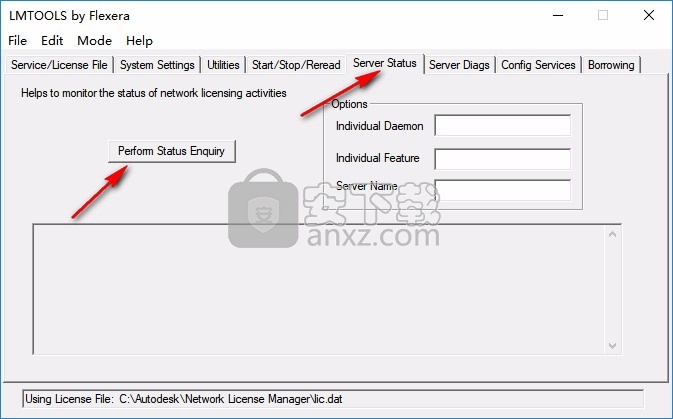
24、提示许可证开始的信息
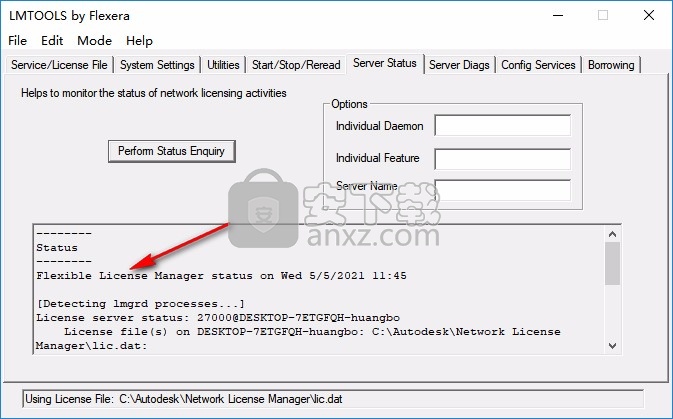
25、现在就可以直接启动motionbuilder 2022
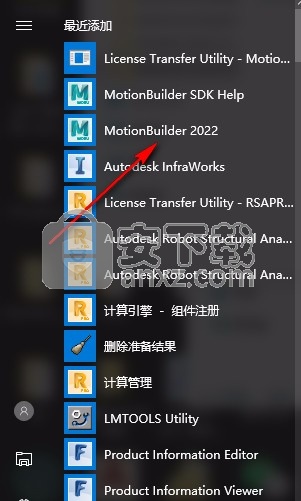
26、进入软件以后选择Use a network license,通常情况点击该选项就自动完成,如果提示输入服务器就直接输入127.0.0.1点击done完成
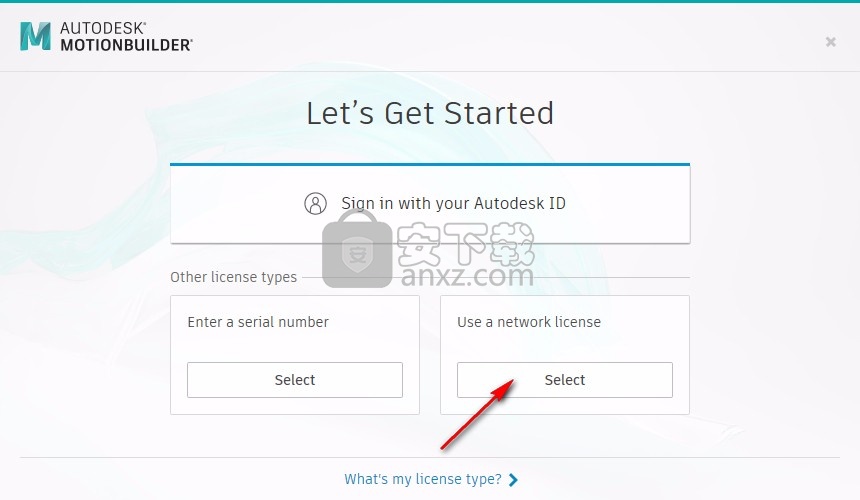
27、提示设置鼠标模式,点击OK
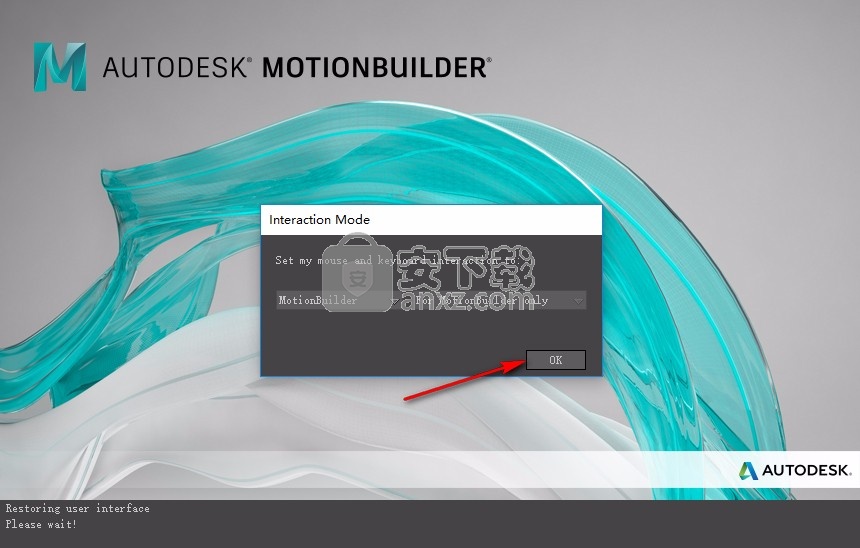
28、软件界面如图所示,显示英文设计界面,可以在这里开始创建动画
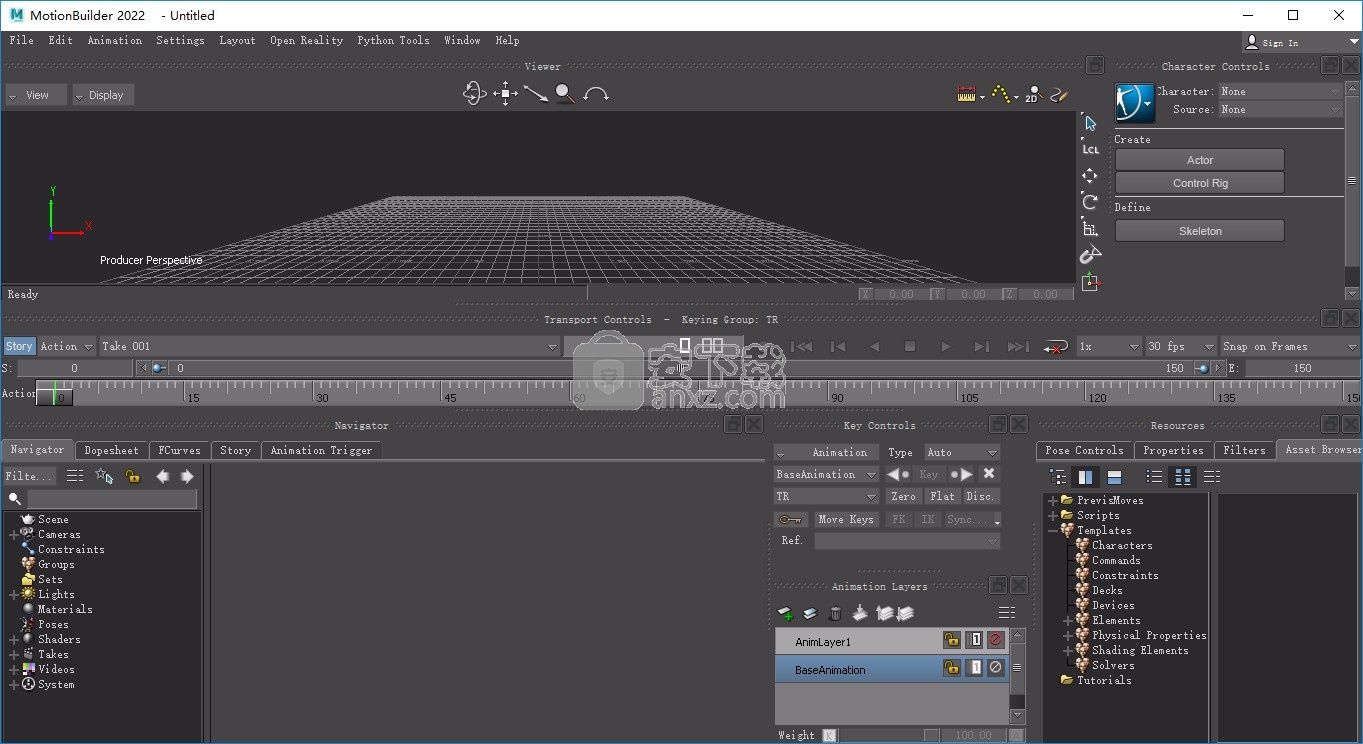
29、绘制全部(所有属性)...选中图(所有属性)。选定的地块(选定的地块)、创建动画路径(选择0biect)
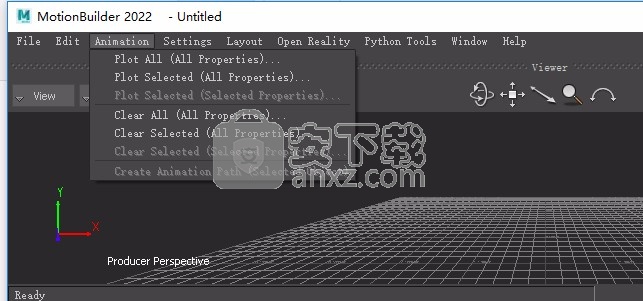
30、帮助内容,可以点击相关的链接进入教程界面
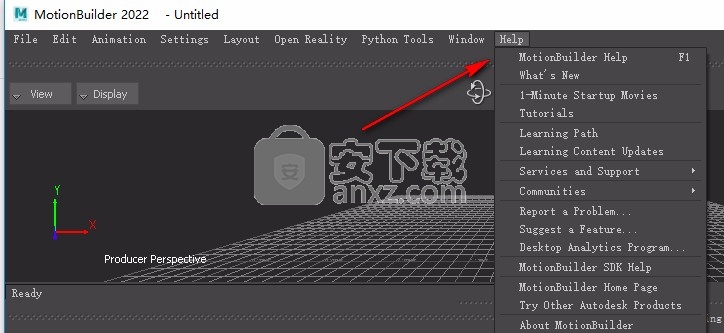
将音频添加到相机切换器
您可以将音频文件或 “故事”窗口创建的音轨添加到“摄像机切换器”。
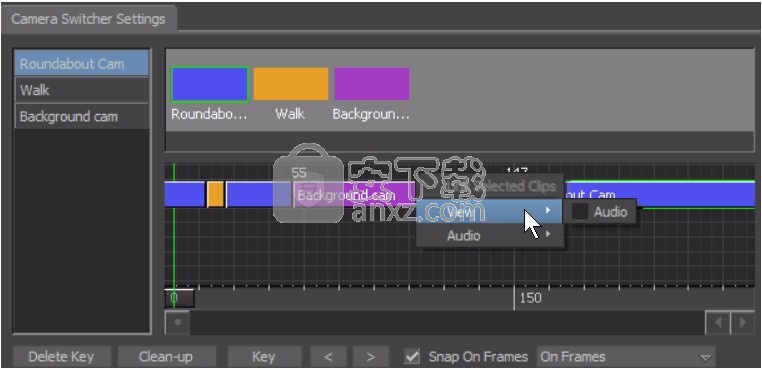
1、右键单击切换台时间轴,然后从上下文菜单中选择“查看”>“音频”。如果已经在场景中加载了音频文件,则摄像机开关下方将显示一个波形。
2、要将音频片段添加到场景中,请右键单击切换器时间轴,然后选择“音频”>“打开音频片段...”。将出现文件浏览器,供您查找要导入的.wav文件。
3、要选择另一个音频文件,请右键单击切换器时间轴,然后选择“音频”>“选择音频片段”。
4、有一些选项可以选择显示哪个通道或将音调锁定为速度。
字符扩展
可以创建角色扩展,以将任何类型的对象与您的角色相关联,无论它是多余的肢体,角色携带的武器,照相机还是跟随您的角色的聚光灯。您想要控制的任何类型的对象或属性以及要与您的角色一起使用的键都可以添加为“字符扩展”。
字符扩展对具有非典型特征的字符模型(例如,下图中带有翅膀和尾巴的字符)特别有用,因为它们使您可以轻松地将添加的特征包括在字符的“全身键控”组中。

带有机翼和尾部角色扩展名的龙角色。
在姿势中使用角色扩展
当使用具有“字符扩展名”的角色创建姿势时,该姿势中将包括“字符扩展名”。您也可以基于“角色扩展”中的对象粘贴姿势。
如果计划创建涉及字符扩展的姿势,请确保在开始创建姿势之前在字符扩展属性中定义参考对象 。有关参考对象的更多信息,请参见 字符扩展属性。
通过适当的设置,您还可以像在角色的常规身体部位上一样在角色扩展上镜像粘贴姿势。例如,如果角色具有左右对称的翅膀,则可以将姿势从左翼镜像到右翼,依此类推。
字符扩展属性
本节介绍了选择字符扩展名后在“属性”窗口中找到的属性。
添加到全身
激活后,如果选择了“全身键控”模式,则“字符扩展”中的对象和属性将与其余字符一起被键控。
添加到身体部位
激活后,当您选择包含字符扩展名参考对象的正文部分时,可让您键入字符扩展名,以便您可以对字符扩展名和关联的正文部分进行动画处理。如果字符扩展参考是所选主体部分的一部分,并且“添加到主体部分”选项处于活动状态,则将同时键入字符扩展的键。
参考对象
使您可以定义角色正文中附加了“字符扩展名”的部分。角色扩展相对于参考对象进行了转换,并且所有姿势都相对于参考对象进行了计算。每次将扩展名附加到字符时,都应定义一个引用对象。
如果您未定义参考对象,并且角色扩展名没有父对象,则角色的附加臀部将充当默认的参考对象。要分配参考对象,请选择Alt角色主体的一部分并将其 拖动到该字段中。
注意:如果计划在角色扩展之间镜像姿势,则必须为每个扩展定义一个“引用”对象。您可以将同一个Reference对象用于多个扩展。例如,如果您有两个翅膀,则可能同时使用两个Spine对象和Reference对象。
选择参考对象时,最好使用最接近影响扩展功能移动的对象。通常,此对象是字符扩展的直接父对象。
定义参考对象时,将出现一个对话框,通知您此字符扩展的立场将使用新的参考进行更新。在定义参考对象之前为角色扩展创建的任何姿势都可能会发生变化,因此,在使用扩展进行任何工作之前,最好先定义参考对象。
附加字符
列出附加了字符扩展名的字符。当您将字符扩展名附加到字符时,此属性会自动更新。
扩展标签
使您可以为每个字符扩展定义秘密的非唯一名称,使您能够在扩展之间复制动画。
为避免命名冲突,两个字符扩展名不能具有相同的名称。例如,如果场景中有两个带有尾巴的字符,则每个尾巴必须具有自己的唯一字符扩展名。
但是,您可以为两个字符扩展名赋予相同的 扩展名标签。给两个角色扩展指定相同的扩展标签,表明这些扩展兼容,并且可以在它们之间复制动画。
在带有两个带有尾巴的字符的场景中,两个尾部扩展名不能具有相同的 名称Tail,但是它们可以具有相同的 扩展名标签尾部。
镜像合作伙伴
使您可以定义另一个“字符扩展”作为当前“字符扩展”的镜像。从此菜单中,您可以从代表场景中所有角色扩展的扩展标签名称列表中进行选择。
例如,如果您的角色有一对翅膀,则可以使用扩展标签L_Wing和R_Wing。要表明它们是一对镜像,请在“右侧镜像”的“镜像伙伴”菜单中选择“ L_Wing扩展标签”。
绘图方法
使您可以定义在绘制关联角色的动画时希望如何处理角色扩展。您可以从以下选项中选择:
选项功能
1、绝不:当绘制附件角色的动画时,不会绘制“角色扩展”动画。
2、带骨架:当您绘制到附加角色的骨骼时,将绘制“角色扩展”动画。
3、带控制装置:当绘制到附加角色的“控制”装备时,将绘制“角色扩展”动画。
4、两个都:当绘制到附加角色的“控制”装备或绘制到骨架时,将绘制“角色扩展”动画。
更新姿态姿势
单击以更新所选字符扩展的姿态。该姿势就像是与角色扩展相关的所有属性的快照,包括其位置,并且在您创建姿势,镜像姿势和复制动画时都会在计算中使用该姿势。
字符扩展的第一个姿势由添加到扩展中的对象和属性确定。如果在对象和属性处于适当状态的情况下创建扩展,则无需更新姿势。
但是,如果要将两个字符扩展名设置为一对对称的身体部位,则两个扩展名都必须具有相同姿势的镜像版本。您可以通过以下方式更改姿势:放置“角色扩展”并更改其值,然后单击“更新姿态姿势”。
转到姿态姿势
单击以将字符扩展名放在其立场。
镜像字符扩展
就像右臂是角色结构中左臂的镜像一样,您可以为“字符扩展”设置左右镜像对。您也可以在单个角色扩展上(例如,尾巴)镜像姿势,就像在角色的嵴椎上镜像姿势一样。
请参阅 镜像字符扩展动画。
镜像字符扩展动画
使用“镜像伙伴”属性的“镜像字符扩展”动画
字符扩展的“镜像伙伴”属性使您可以创建左右镜像对。例如,要为您的角色设置一对对称的翅膀并能够在它们之间镜像姿势,您可以选择右翼角色扩展作为左翼角色扩展的镜像伙伴。
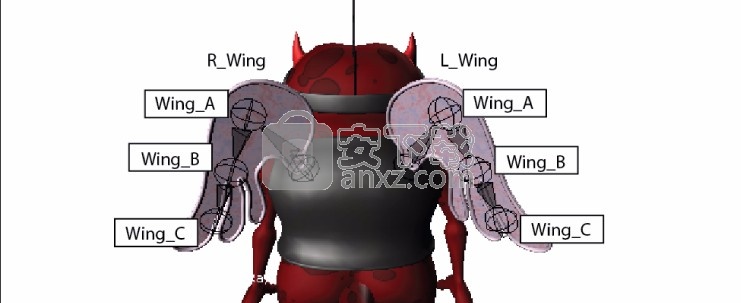
带有两个机翼的角色设置用于对称镜像
在“镜像伙伴”菜单中为一个字符扩展选择扩展标签时, MotionBuilder会确定所选扩展的设置是否与当前扩展完全匹配。为了使两个扩展功能完美地充当镜像对,两个扩展必须由具有相同标签名称和属性引用的对象组成。如果您在“镜像伙伴”菜单中选择的扩展设置与当前扩展不完全匹配,则会出现一个对话框,报告不匹配的对象和属性。
提示:如果要配对的两个字符扩展名是不对称的,则不需要更正不匹配的对象和属性。
在两个镜像的字符扩展之间粘贴姿势时,将仅计算平移,旋转和缩放值以进行镜像。如果已将自定义属性滑块添加到两个字符扩展,并且要镜像该数据,则每个扩展上的自定义属性必须具有相同的名称,并且滑块值将直接复制。
使用“镜像动画”选项的“镜像字符扩展 ”动画
您也可以使用“角色设置”的“修改器” 部分中的 “镜像动画” 选项 来镜像字符扩展上的动画。这使您可以在烘焙(绘图)动画或重新定位角色动画时镜像字符扩展动画。使用以下方法之一:
打开镜动画而烘焙/绘图(烘烤(图)来镜像动画适用于在相同的字符另一分机。
要查看镜像结果,必须使用角色控件首先将动画烘焙/绘制到骨骼(“烘焙”>“烘焙(绘制)骨架”),然后将动画烘焙/绘制回到控制装备(“烘焙>烘焙(绘制)”)控制钻机。
当您重新定位动画以将镜像动画从另一个角色的扩展名应用于目标角色的扩展名时,请启用 “镜像动画”。您必须设置“字符扩展重定向”模式并选择源字符。
键控字符扩展
一旦创建了字符扩展,就可以使用“属性”窗口准确定义在字符扩展上设置关键帧时所键入的内容。默认情况下,字符扩展中对象的平移和旋转属性是关键帧。
如果希望在角色上设置全身关键帧时要键入字符扩展名,请激活“属性”窗口中的“添加到全身”选项。
如果您的角色扩展由标记,摄像机,灯光,肢体,骨架根,骨架节点或空值组成,则可以为控件装备激活的相同视觉反馈元素也可用于角色扩展。例如,如果“ HighLight活动身体部位”和“轮廓当前已锁定的轮廓”视觉反馈元素由这些类型的对象组成,则也可以与您的角色扩展一起使用。
已解决的问题
动画层
合并具有动画权重的图层时发生崩溃MOBU-11206
有时会丢失动画层上已编辑的动画MOBU-11104
特点
加载角色动画将删除现有动画MOBU-11099
创建演员脸MOBU-11085后崩溃
设备
在FILM(24 fps)时间模式下使用时,甲板上文件新挂起MOBU-11139
摄像头跟踪设备不再起作用MOBU-10903
曲面
动画层权重评估不正确MOBU-11132
恒定键缩减程序阈值无法处理小数值MOBU-11107
在动画层MOBU-11144上不显示故事关键点
文件I / O
增量备份有时可能会失败MOBU-11115
现在可以并行MOBU-10307加载FBX中包含的加载文件和图像。
一般的
将FBX文件拖放到查看器中不会更新最近的文件历史记录MOBU-11220
系统相机有时不正确地可见MOBU-11131
命名空间
调用FBScene.NamespaceRename且包含宏MOBU-11208的关系约束时发生崩溃
FBComponent.ProcessNamespaceHierarchy方法筛选出太多对象类型MOBU-11120
更改FBNamespace.LongName属性可能会导致意外结果MOBU-11119
gif录制软件(screentogif) 动画制作167.38 MB2.39
详情adobe character animator中文版 动画制作498 MBv2019 嬴政天下版
详情Javascript Slideshow Maker(幻灯片制作软件) 动画制作1.6 MBv3.2
详情adobe photoshop cs4简体中文版 动画制作249 MBv1.4 龙卷风版
详情Boris FX Mocha Pro(平面跟踪工具) 动画制作245 MBv7.0.3 免费版
详情扣扣视频秀 V3.4.01 动画制作2.00 MB
详情ScreenGIF汉化版(GIF动画录制) 动画制作1.18 MB2018.04
详情aurora 3d animation maker(3d动画制作软件) 动画制作46.88 MBv16.01.07 中文
详情lightmv(幻灯片制作与设计工具) 动画制作32.55 MBv2020
详情Adobe Illustrator CS5(AI CS5)精简增强版 动画制作132 MB附安装程序
详情Action Script Viewer(flash反编译工具) 动画制作3.6 MBv2010.6
详情Autodesk MotionBuilder 2020(3D角色动画软件) 动画制作738.0 MB附安装教程
详情动画兵工厂中文 动画制作13.40 MBv2.0 免费版
详情adobe edge animate cc 2015 中文 动画制作155 MB附安装程序
详情gif movie gear(gif动画制作软件) 动画制作0.44 MBv4.2.3 汉化
详情autodesk motionbuilder 2022中文 动画制作922.0 MB附安装教程
详情Toon Boom Harmony 10(二维动画片制作) 动画制作233.32 MBv10.0.1.7499 汉化
详情Coolmuster GIF Animator(GIF动画设计与制作) 动画制作4.65 MBv2.1 中文
详情expresii 2019中文(数字书法水墨软件) 动画制作61.96 MBv2019.11.13 附带安装教程
详情Digistudio 幻灯片放映软件 动画制作5.98 MBv9.9.2
详情videoscribe pro(手绘动画制作软件) 动画制作181.0 MBv3.5.2 64位
详情3dmax2020中文 动画制作6083 MB附安装教程
详情Autodesk 3ds Max 2020下载(附安装教程) 动画制作3912 MB中文
详情unity3d(游戏开发软件) 动画制作1157 MBv2019.1.0A8
详情Spine(2D骨骼动画编辑工具) 动画制作40.6 MBv3.6.32
详情动画精灵(简单的动画制作软件) 动画制作12.70 MBv1.0.1.0 绿色版
详情mine imator(3D动画设计工具) 动画制作19.99 MBv1.2.7 免费版(内置绿色版)
详情VaGaa无限制版 动画制作2.22 MBv2.6.7.5 附带安装教程
详情moho pro 13(动画设计与制作工具) 动画制作533.55 MBv13.0.2.610 附安装教程
详情Cartoon Animator 4(动画设计软件) 动画制作562.0 MB附安装教程
详情Autodesk 3DS MAX Interactive 2020 动画制作966 MBv2.2.0.0
详情Nature Illusion Studio 动画制作4.30 MBv3.41 绿色版
详情Honeycam(GIF制作软件) 动画制作6.8 MBv2.11
详情Mikumikudance 动画制作31.5 MBv9.26 汉化版
详情手机动漫大师 动画制作56.30 MBv2.4.1.3.3 官方版
详情adobe photoshop cs4简体中文版 动画制作249 MBv1.4 龙卷风版
详情CrazyTalk8(脸部动画制作工具) 动画制作1536 MB
详情友立动画 Ulead Gif Animator 5.10 汉化注册版 动画制作78.00 MB
详情Adobe Flash CS3 官方简体中文龙卷风版 动画制作185 MB附安装程序
详情傲软GIF 动画制作11.76 MBv1.0.0.9 中文
详情TextToGif 4.5 汉化版 动画制作0 MB
详情友立动画 Ulead Gif Animator 5.10 汉化注册版 动画制作78.00 MB
详情GIF压缩 GIF Movie Gear V4.3.0 汉化绿色版 动画制作1.00 MB
详情Flagimation (GIF旗帜动画) V1.05 绿色版 动画制作2.00 MB
详情GIF动画制作 Coolmuster GIF Animator 2.0.19 中文绿色 动画制作3.00 MB
详情Bannershop GIF Animator v5.0.6.3 动画制作1.18 MB
详情ATani(GIF制作软件) 4.4.6 注册版 动画制作1.00 MB
详情Gif·gif·gif 1.24 汉化注册版 动画制作0.16 MB
详情呼吸GIF动画秀 V2.7 注册版 动画制作0.66 MB
详情ugo tool 涂鸦 1.39 绿色汉化版 动画制作0.38 MB
详情